Hur man ändrar cellutfyllnad i Google Sheets
Google Ark Google Google Docs Hjälte / / June 28, 2022

Senast uppdaterad den

Ett bra sätt att lägga till mellanslag mellan celler i Google Kalkylark är att lägga till cellfyllning. Det här är inte en funktion i Kalkylark, men det finns en lösning.
Vill du öka utrymmet mellan cellerna i ett kalkylblad? Du måste titta på cellfyllningen.
Det är ganska enkelt - ju större stoppning, desto större gap mellan cellerna. Medan Excel låter dig ändra den här inställningen, är det svårare i Google Sheets, som inte har en funktion för cellutfyllnad som är lätt att ändra.
Det betyder dock inte att det är omöjligt. Om du vill veta hur du ändrar cellutfyllnad i Google Sheets följer du stegen nedan.
Hur man ändrar vertikal cellutfyllnad i Google Sheets
Det enklaste sättet att replikera vertikal cellutfyllnad i Google Sheets är att använda vertikalt inriktningsverktyg.
Så här ändrar du vertikal cellutfyllnad i Google Kalkylark:
- Markera de celler som du vill lägga till vertikal cellutfyllnad till – för att markera alla celler, välj utrymmet längst upp till vänster på arket eller använd kortkommandot Ctrl + A (Windows) eller Cmd + A (Mac).
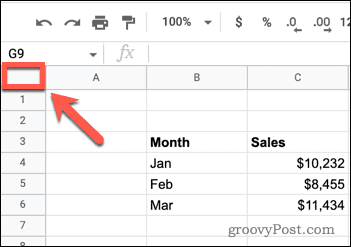
- tryck på Vertikal justering verktyg.
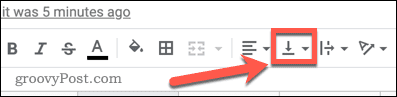
- Välj Mitten alternativ.
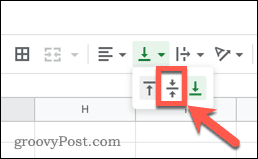
- För att se effekterna av dina ändringar måste du öka höjden på cellerna. Markera alla celler i ditt ark genom att klicka i utrymmet längst upp till vänster på ditt ark eller genom att trycka på Ctrl+ A eller Cmd + A.
- Håll muspekaren över botten av ett av radnumren tills en pil visas.
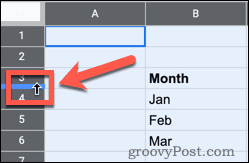
- Dra ner för att öka höjden på alla celler – din vertikala cellutfyllnad blir synlig.
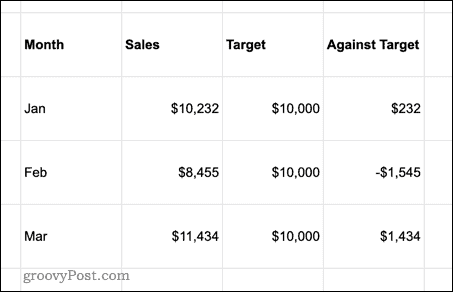
Hur man ändrar horisontell cellutfyllnad i Google Sheets
Du kan använda Horisontell justering verktyg på ett liknande sätt för att justera alla dina celler horisontellt.
Så här ändrar du horisontell cellutfyllnad i Google Kalkylark:
- Markera några eller alla celler i kalkylarket.
- tryck på Horisontell justering verktyg.
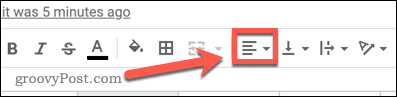
- Välj Centrum alternativ.
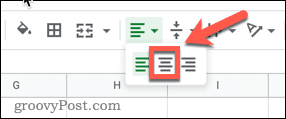
Hur man ställer in specifik horisontell cellutfyllnad i Google Sheets
Metoden ovan kommer att rikta in dina celler centralt, men det är möjligt att vara mer specifik om hur mycket horisontell utfyllnad dina celler har.
Så här ställer du in specifik horisontell cellutfyllnad i Google Kalkylark:
- Markera de celler som du vill använda utfyllnad på (eller markera alla).
- Öppna Formatera meny.
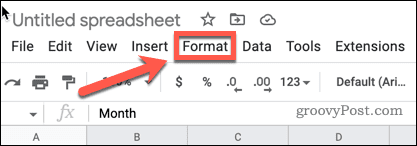
- Sväva över siffra och välj Anpassat nummerformat från botten av listan med alternativ.
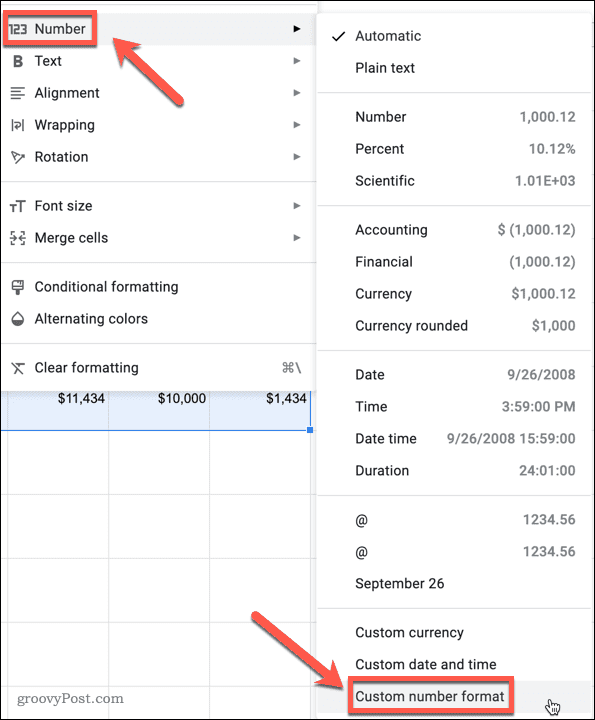
- Välj Anpassat nummerformat låda.
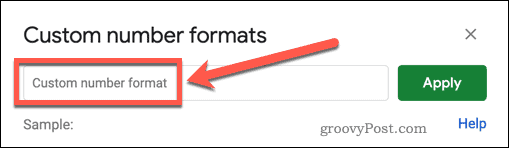
- Tryck Plats för att infoga tomma utrymmen. Om du vill ha fem mellanslag före ditt cellinnehåll, tryck på Plats fem gånger.
- Skriv en @ symbol, tryck sedan på Plats samma antal gånger för att infoga fler blanksteg efter ditt cellinnehåll.
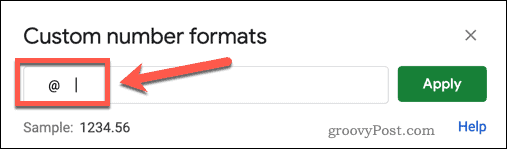
- Klick Tillämpa.
- För att justera bredden på cellerna så att de passar din utfyllnad, välj alla celler genom att klicka i utrymmet längst upp till vänster på ditt ark eller tryck på Ctrl + A eller Cmd + A.
- Håll muspekaren över den högra kanten av en av kolumnbokstavscellerna och dubbelklicka.
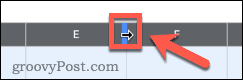
Dina kolumner kommer nu att ändras till bredden på den bredaste cellen i varje kolumn, inklusive din anpassade utfyllnad.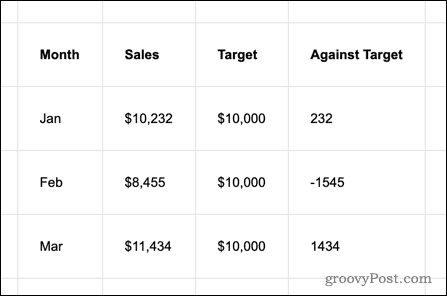
Lägga till cellfyllning till celler som innehåller formler
Alla celler som innehåller siffror eller text kommer nu att ha din anpassade horisontella utfyllnad, men formler kommer inte att ha det. Du kan fixa detta genom att klistra in dina formler som värden.
För att tillämpa cellutfyllnad på celler med formler:
- Markera cellerna som innehåller formlerna.
- Tryck Ctrl+C på Windows eller Cmd+C på Mac för att kopiera cellerna.
- Högerklicka på någon av cellerna, håll muspekaren över Klistra in special, och välj Endast värden.
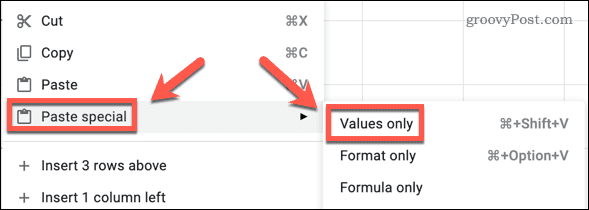
- Klick Tillämpa.
Med den här inställningen tillämpad bör dina celler nu ha horisontell utfyllnad.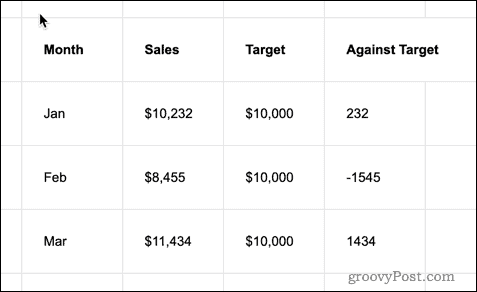
Skapa komplexa Google Sheets-kalkylark
Det kanske inte matchar Excel för funktioner, men Google Sheets är fortfarande ett kraftfullt program för att manipulera data i ett kalkylark. Om du följer stegen ovan bör du kunna ändra cellutfyllnad i Google Sheets – även utan en dedikerad utfyllnadsfunktion.
Det finns andra överraskande funktioner som du kan prova i Google Sheets (om du vet var du ska leta). Du kan till exempel lägga till kod i dina kalkylblad med ett anpassat Google Kalkylark-skript. Du kan också använd utfyllnadsknep i Google Kalkylark för att snabbt replikera värden eller formler.
Vill du automatisera ditt kalkylblad? Du kan till och med konfigurera Google Kalkylark till skicka ett e-postmeddelande baserat på ett cellvärde.
Så här hittar du din Windows 11-produktnyckel
Om du behöver överföra din Windows 11-produktnyckel eller bara behöver den för att göra en ren installation av operativsystemet,...
Så här rensar du Google Chromes cache, cookies och webbhistorik
Chrome gör ett utmärkt jobb med att lagra din webbhistorik, cache och cookies för att optimera webbläsarens prestanda online. Hennes hur man...
Prismatchning i butik: Hur du får onlinepriser när du handlar i butiken
Att köpa i butik betyder inte att du måste betala högre priser. Tack vare prismatchningsgarantier kan du få onlinerabatter när du handlar i...
Hur man skänker en Disney Plus-prenumeration med ett digitalt presentkort
Om du har njutit av Disney Plus och vill dela det med andra, så här köper du en Disney+ presentprenumeration för...



